¿Cómo solucionar el error No se pudo contactar con el servicio de derechos en FiveM?
En este artículo, intentaremos resolver el error "FiveM ha encontrado un error. No se pudo contactar con el servicio de derechos" que los jugadores de GTA 5 encuentran después de ejecutar la aplicación FiveM.

Los jugadores de GTA 5 encuentran el error "FiveM ha encontrado un error. No se pudo contactar con el servicio de derechos" después de ejecutar la aplicación FiveM, restringiendo su acceso al juego. Si se enfrentaaun problema de este tipo, puede encontrar una solución siguiendo las sugerenciasacontinuación.
- ¿Qué es el error "No se pudo contactar con el servicio de asignación de derechos" en FiveM?
- Cómo solucionar el error No se pudo contactar con el servicio de asignación de derechos en FiveM
¿Qué es el error No se pudo contactar con el servicio de derechos en FiveM?
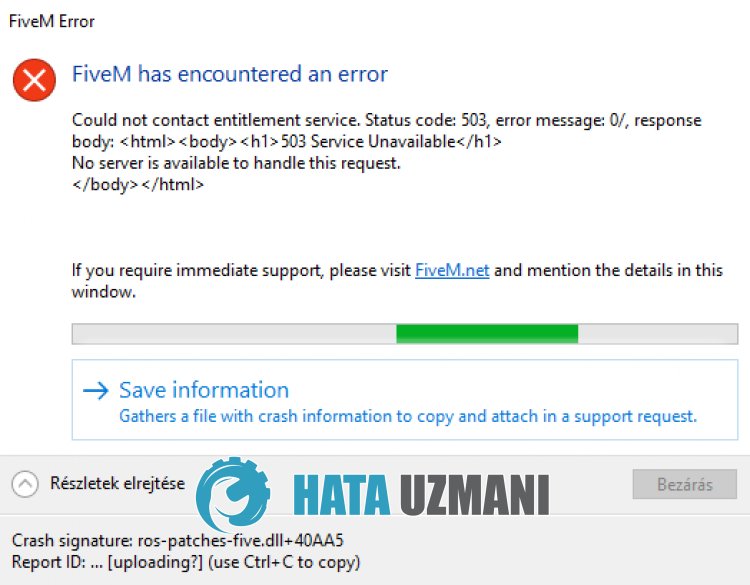
El error "FiveM ha encontrado un error. No se pudo contactar con el servicio de derechos" que se encuentra en la aplicación FiveM generalmente se debeaun problema con el servidor, lo que restringe el acceso de los jugadores al servidor./p>
Por supuesto, es posible que nos encontremos con un error de este tipo no solo por este problema, sino también por muchos otros problemas.
Para ello, le daremos información sobre cómo solucionar el problema mencionando algunas sugerencias.
Cómo solucionar el error No se pudo contactar con el servicio de derechos en FiveM
Para corregir este error, puede encontrar la solución al problema siguiendo las sugerenciasacontinuación.
1-) Ejecutar FiveM como administrador
Si la aplicación FiveM no se ejecuta con privilegios administrativos, es posible que encuentre varios errores como este.
Por lo tanto, puede ejecutar la aplicación FiveM como administrador y verificar si el problema persiste.
2-) Crear un puerto privado para FiveM
Si ninguna de las sugerencias anteriores funciona para usted, podemos solucionar el problema configurando el puerto configurado para FiveM.
- En la pantalla de búsqueda de inicio, escriba "Firewall de Windows Defender" y ábralo.
- Haga clic en "Configuración avanzada" en el lado izquierdo de la pantalla que se abre.
- Haga clic en la opción "Reglas de entrada" en el lado izquierdo de la ventana que se abre y haga clic en la opción "Nueva regla"ala derecha.
- Elija la opción "Puerto" en la nueva ventana que se abre y haga clic en el botón "Siguiente".
- Después de este proceso, seleccione la opción "TCP" y escriba el puerto que dejaremosacontinuación en el cuadro y haga clic en el botón "Siguiente".
- 30120
- Luego seleccione la opción "Permitir conexión", presione el botón "Siguiente", establezca tres opciones como seleccionadas y haga clic en "Siguiente botón " .
- Luego, dar el nombre del puerto donde realizamos el proceso de instalación y presionar el botón "Finalizar".
En este proceso, hemos agregado una nueva regla al puerto TCP. En nuestra próxima acción, terminemos nuestro proceso conectando el puerto UDP.
- Luego agregue la nueva regla nuevamente y seleccione "Puerto" y haga clic en el botón "Siguiente".
- Después de este proceso, seleccione la opción "UDP" y escriba el puerto que dejaremosacontinuación en el cuadro y haga clic en el botón "Siguiente".
- 30120
- Luego seleccione la opción "Permitir conexión", presione el botón "Siguiente", establezca tres opciones como seleccionadas y haga clic en "Siguiente botón " .
- Luego, dar el nombre del puerto donde realizamos el proceso de instalación y presionar el botón "Finalizar".
Después de este proceso, ejecute la aplicación FiveM y verifique si el problema persiste.
3-) Registrar otro servidor DNS
Podemos eliminar el problema registrando otro servidor dns en la computadora.
- Abra el Panel de control y seleccione Red e Internet
- Abra el Centro de redes y recursos compartidos en la pantalla que se abre.
- Haga clic en Cambiar la configuración del adaptadorala izquierda.
- Haga clic derecho en su tipo de conexión para abrir el menú Propiedades.
- Haga doble clic en Protocolo de Internet versión 4 (TCP/IPv4).
- Apliquemos la configuración escribiendo el servidor DNS de Google que daremosacontinuación.
- Servidor DNS preferido: 8.8.8.8
- Otro servidor DNS: 8.8.4.4
- Luego, haga clic en la opción Verificar configuración al salir y presione el botón Aceptar para realizar las acciones.
Después de este proceso, puede verificar ejecutando la aplicación FiveM.
4-) Borrar archivo de caché de FiveM
Algunos problemas con el archivo de caché de FiveM pueden hacer que encontremos varios errores como este. Para esto, podemoslimpiar los archivos de caché de FiveM y crear nuevos archivos de caché. Puede seguir los pasosacontinuación para esto.
- En primer lugar, cierre completamente la aplicación Fivem con la ayuda de un administrador de tareas.
- Escribe "%localappdata%" en la pantalla de inicio de búsqueda y presiona Intro.
- Abra las carpetas "FiveM" y "FiveM Application Data" en la nueva ventana que se abre una tras otra.
- Accedamosala carpeta "datos" en la pantalla que se abre.
- Después de este proceso, elimine las carpetas "cache", "server-cache" y "server-cache-priv" respectivamente. li>
- Después de completar la eliminación, abramos la carpeta "nui-storage".
- Después de este proceso, elimine "Cache", "Code Cache" y "LOG.old" respectivamente.
Después de completar las operaciones de eliminación, puede reiniciar la computadora y verificar si el problema persiste.
5-) Desactivar conexión VPN
Activar la conexión VPN puede ralentizar la conexión con el servidor, impidiendo que envíe solicitudes.
Por lo tanto, si la conexión VPN está abierta en segundo plano, le sugiero que la apague y vuelvaaintentarlo.
6-) Desactivar antivirus
Desactive cualquier programa antivirus que utilice o elimínelo completamente de su computadora. Si está utilizando Windows Defender, desactívelo. Por esto;
- Abra la pantalla de inicio de búsqueda.
- Abra la pantalla de búsqueda escribiendo "Configuración de seguridad de Windows".
- Haga clic en "Protección contra virus y amenazas" en la pantalla que se abre.
- Haga clic en "Protección contra ransomware" en el menú.
- Desactive "Acceso controladoacarpetas" en la pantalla que se abre.
Después de esto, desactivemos la protección en tiempo real.
- Escriba "protección contra virus y amenazas" en la pantalla de inicio de búsqueda y ábrala.
- Luego haga clic en "Administrar configuración".
- Cambie la Protección en tiempo reala"Desactivada".
Después de realizar esta operación, necesitaremos agregar los archivos del juego FiveM como una excepción.
- Escriba "protección contra virus y amenazas" en la pantalla de inicio de búsqueda y ábrala. En
- Configuración de protección contra virus y amenazas, seleccione Administrar configuración y luego en Exclusiones Excluir seleccionar agregar o eliminar.
- Seleccione Agregar una exclusión y luego seleccione la carpeta FiveM guardada en su disco.
Después de realizar esta operación, puedes comprobar si el problema persiste.
7-) El servidor FiveM puede estar en mantenimiento
El servidor FiveM al que desea conectarse puede tener un problema de mantenimiento o bloqueo. Para ello, puedes averiguar cuál es el problema siguiendo los canales de discordia de los servidores de FiveM.
Sí, amigos, hemos resuelto nuestro problema bajo este título. Si tu problema persiste, puedes preguntar por los errores que encuentres ingresandoanuestra plataforma de FORO que tenemos abierto.
![¿Cómo solucionar el error del servidor de YouTube [400]?](https://www.hatauzmani.com/uploads/images/202403/image_380x226_65f1745c66570.jpg)


















